

Android 7.0 行为变更 通过FileProvider在应用间共享文件吧
source link: https://blog.csdn.net/lmj623565791/article/details/72859156
Go to the source link to view the article. You can view the picture content, updated content and better typesetting reading experience. If the link is broken, please click the button below to view the snapshot at that time.
Android 7.0 行为变更 通过FileProvider在应用间共享文件吧
本文已在我的公众号hongyangAndroid原创首发。
转载请标明出处:
http://blog.csdn.net/lmj623565791/article/details/72859156
本文出自张鸿洋的博客本文已在我的公众号hongyangAndroid原创首发,文章合集。
之前项目的新特性适配工作都是同事在做,一直没有怎么太关注,不过类似这些适配的工作还是有必要做一些记录的。
对于Android 7.0,提供了非常多的变化,详细的可以阅读官方文档Android 7.0 行为变更,记得当时做了多窗口支持、FileProvider以及7.1的3D Touch的支持,不过和我们开发者关联最大的,或者说必须要适配的就是去除项目中传递file://类似格式的uri了。
在官方7.0的以上的系统中,尝试传递
file://URI可能会触发FileUriExposedException。
所以本文主要描述如何适配该问题,没什么难度,仅做记录。
注:本文targetSdkVersion 25 ,compileSdkVersion 25
二、拍照案例
大家应该对于手机拍照一定都不陌生,在希望得到一张高清拍照图的时候,我们通过Intent会传递一个File的Uri给相机应用。
大致代码如下:
private static final int REQUEST_CODE_TAKE_PHOTO = 0x110;
private String mCurrentPhotoPath;
public void takePhotoNoCompress(View view) {
Intent takePictureIntent = new Intent(MediaStore.ACTION_IMAGE_CAPTURE);
if (takePictureIntent.resolveActivity(getPackageManager()) != null) {
String filename = new SimpleDateFormat("yyyyMMdd-HHmmss", Locale.CHINA)
.format(new Date()) + ".png";
File file = new File(Environment.getExternalStorageDirectory(), filename);
mCurrentPhotoPath = file.getAbsolutePath();
takePictureIntent.putExtra(MediaStore.EXTRA_OUTPUT, Uri.fromFile(file));
startActivityForResult(takePictureIntent, REQUEST_CODE_TAKE_PHOTO);
}
}
@Override
protected void onActivityResult(int requestCode, int resultCode, Intent data) {
super.onActivityResult(requestCode, resultCode, data);
if (resultCode == RESULT_OK && requestCode == REQUEST_CODE_TAKE_PHOTO) {
mIvPhoto.setImageBitmap(BitmapFactory.decodeFile(mCurrentPhotoPath));
}
// else tip?
}贴个效果图吧~
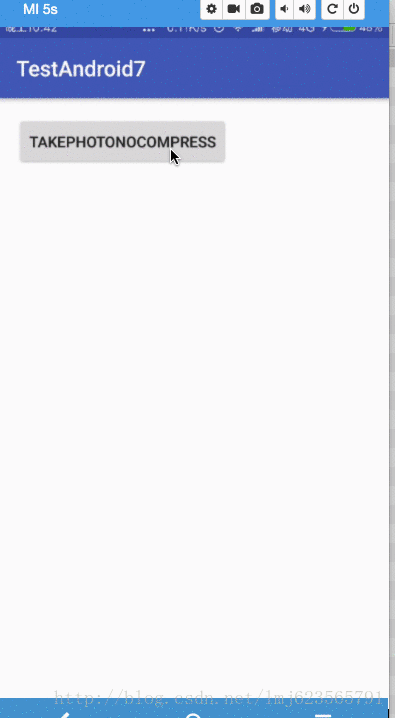
未处理6.0权限,有需要的自行处理下,nexus系列如果未处理,需要手动在设置页开启存储权限。
此时如果我们使用Android 7.0或者以上的原生系统,再次运行一下,你会发现应用直接停止运行,抛出了android.os.FileUriExposedException:
Caused by: android.os.FileUriExposedException:
file:///storage/emulated/0/20170601-030254.png
exposed beyond app through ClipData.Item.getUri()
at android.os.StrictMode.onFileUriExposed(StrictMode.java:1932)
at android.net.Uri.checkFileUriExposed(Uri.java:2348)所以如果你意识到自己写的代码,在7.0的原生系统的手机上直接就crash是不是很方~
原因在官网已经给了解释:
对于面向 Android 7.0 的应用,Android 框架执行的 StrictMode API 政策禁止在您的应用外部公开 file:// URI。如果一项包含文件 URI 的 intent 离开您的应用,则应用出现故障,并出现 FileUriExposedException 异常。
同样的,官网也给出了解决方案:
要在应用间共享文件,您应发送一项 content:// URI,并授予 URI 临时访问权限。进行此授权的最简单方式是使用 FileProvider 类。如需了解有关权限和共享文件的详细信息,请参阅共享文件。
https://developer.android.com/about/versions/nougat/android-7.0-changes.html#accessibility
那么下面就看看如何通过FileProvider解决此问题吧。
三、使用FileProvider兼容拍照
其实对于如何使用FileProvider,其实在FileProvider的API页面也有详细的步骤,有兴趣的可以看下。
https://developer.android.com/reference/android/support/v4/content/FileProvider.html
FileProvider实际上是ContentProvider的一个子类,它的作用也比较明显了,file:///Uri不给用,那么换个Uri为content://来替代。
下面我们看下整体的实现步骤,并考虑为什么需要怎么做?
(1)声明provider
<provider
android:name="android.support.v4.content.FileProvider"
android:authorities="com.zhy.android7.fileprovider"
android:exported="false"
android:grantUriPermissions="true">
<meta-data
android:name="android.support.FILE_PROVIDER_PATHS"
android:resource="@xml/file_paths" />
</provider>为什么要声明呢?因为FileProvider是ContentProvider子类哇~~
注意一点,他需要设置一个meta-data,里面指向一个xml文件。
(2)编写resource xml file
<?xml version="1.0" encoding="utf-8"?>
<paths xmlns:android="http://schemas.android.com/apk/res/android">
<root-path name="root" path="" />
<files-path name="files" path="" />
<cache-path name="cache" path="" />
<external-path name="external" path="" />
<external-files-path name="name" path="path" />
<external-cache-path name="name" path="path" />
</paths>在paths节点内部支持以下几个子节点,分别为:
<root-path/>代表设备的根目录new File("/");<files-path/>代表context.getFilesDir()<cache-path/>代表context.getCacheDir()<external-path/>代表Environment.getExternalStorageDirectory()<external-files-path>代表context.getExternalFilesDirs()<external-cache-path>代表getExternalCacheDirs()
每个节点都支持两个属性:
path即为代表目录下的子目录,比如:
<external-path
name="external"
path="pics" />代表的目录即为:Environment.getExternalStorageDirectory()/pics,其他同理。
当这么声明以后,代码可以使用你所声明的当前文件夹以及其子文件夹。
本例使用的是SDCard所以这么写即可:
<?xml version="1.0" encoding="utf-8"?>
<paths xmlns:android="http://schemas.android.com/apk/res/android">
<external-path name="external" path="" />
</paths>为了简单,我们直接使用SDCard根目录,所以path里面就不填写子目录了~
这里你可能会有疑问,为什么要写这么个xml文件,有啥用呀?
刚才我们说了,现在要使用content://uri替代file://uri,那么,content://的uri如何定义呢?总不能使用文件路径吧,那不是骗自己么~
所以,需要一个虚拟的路径对文件路径进行映射,所以需要编写个xml文件,通过path以及xml节点确定可访问的目录,通过name属性来映射真实的文件路径。
(3)使用FileProvider API
好了,接下来就可以通过FileProvider把我们的file转化为content://uri了~
public void takePhotoNoCompress(View view) {
Intent takePictureIntent = new Intent(MediaStore.ACTION_IMAGE_CAPTURE);
if (takePictureIntent.resolveActivity(getPackageManager()) != null) {
String filename = new SimpleDateFormat("yyyyMMdd-HHmmss", Locale.CHINA)
.format(new Date()) + ".png";
File file = new File(Environment.getExternalStorageDirectory(), filename);
mCurrentPhotoPath = file.getAbsolutePath();
Uri fileUri = FileProvider.getUriForFile(this, "com.zhy.android7.fileprovider", file);
takePictureIntent.putExtra(MediaStore.EXTRA_OUTPUT, fileUri);
startActivityForResult(takePictureIntent, REQUEST_CODE_TAKE_PHOTO);
}
}核心代码就这一行了~
FileProvider.getUriForFile(this, "com.zhy.android7.fileprovider", file);第二个参数就是我们配置的authorities,这个很正常了,总得映射到确定的ContentProvider吧~所以需要这个参数。
然后再看一眼我们生成的uri:
content://com.zhy.android7.fileprovider/external/20170601-041411.png可以看到格式为:content://authorities/定义的name属性/文件的相对路径,即name隐藏了可存储的文件夹路径。
现在拿7.0的原生手机运行就正常啦~
不过事情到此并没有结束~~
打开一个4.4的模拟器,运行上述代码,你会发现又Crash啦,抛出了:Permission Denial~
Caused by: java.lang.SecurityException: Permission Denial: opening provider android.support.v4.content.FileProvider from ProcessRecord{52b029b8 1670:com.android.camera/u0a36} (pid=1670, uid=10036) that is not exported from uid 10052
at android.os.Parcel.readException(Parcel.java:1465)
at android.os.Parcel.readException(Parcel.java:1419)
at android.app.ActivityManagerProxy.getContentProvider(ActivityManagerNative.java:2848)
at android.app.ActivityThread.acquireProvider(ActivityThread.java:4399)因为低版本的系统,仅仅是把这个当成一个普通的Provider在使用,而我们没有授权,contentprovider的export设置的也是false;导致Permission Denial。
那么,我们是否可以将export设置为true呢?
很遗憾是不能的。
在FileProvider的内部:
@Override
public void attachInfo(Context context, ProviderInfo info) {
super.attachInfo(context, info);
// Sanity check our security
if (info.exported) {
throw new SecurityException("Provider must not be exported");
}
if (!info.grantUriPermissions) {
throw new SecurityException("Provider must grant uri permissions");
}
mStrategy = getPathStrategy(context, info.authority);
}确定了exported必须是false,grantUriPermissions必须是true ~~
所以唯一的办法就是授权了~
context提供了两个方法:
- grantUriPermission(String toPackage, Uri uri,
int modeFlags) - revokeUriPermission(Uri uri, int modeFlags);
可以看到grantUriPermission需要传递一个包名,就是你给哪个应用授权,但是很多时候,比如分享,我们并不知道最终用户会选择哪个app,所以我们可以这样:
List<ResolveInfo> resInfoList = context.getPackageManager()
.queryIntentActivities(intent, PackageManager.MATCH_DEFAULT_ONLY);
for (ResolveInfo resolveInfo : resInfoList) {
String packageName = resolveInfo.activityInfo.packageName;
context.grantUriPermission(packageName, uri, flag);
}
根据Intent查询出的所以符合的应用,都给他们授权~~
恩,你可以在不需要的时候通过revokeUriPermission移除权限~
那么增加了授权后的代码是这样的:
public void takePhotoNoCompress(View view) {
Intent takePictureIntent = new Intent(MediaStore.ACTION_IMAGE_CAPTURE);
if (takePictureIntent.resolveActivity(getPackageManager()) != null) {
String filename = new SimpleDateFormat("yyyyMMdd-HHmmss", Locale.CHINA)
.format(new Date()) + ".png";
File file = new File(Environment.getExternalStorageDirectory(), filename);
mCurrentPhotoPath = file.getAbsolutePath();
Uri fileUri = FileProvider.getUriForFile(this, "com.zhy.android7.fileprovider", file);
List<ResolveInfo> resInfoList = getPackageManager()
.queryIntentActivities(takePictureIntent, PackageManager.MATCH_DEFAULT_ONLY);
for (ResolveInfo resolveInfo : resInfoList) {
String packageName = resolveInfo.activityInfo.packageName;
grantUriPermission(packageName, fileUri, Intent.FLAG_GRANT_READ_URI_PERMISSION
| Intent.FLAG_GRANT_WRITE_URI_PERMISSION);
}
takePictureIntent.putExtra(MediaStore.EXTRA_OUTPUT, fileUri);
startActivityForResult(takePictureIntent, REQUEST_CODE_TAKE_PHOTO);
}
}
这样就搞定了,不过还是挺麻烦的,如果你仅仅是对旧系统做兼容,还是建议做一下版本校验即可,也就是说不要管什么授权了,直接这样获取uri
Uri fileUri = null;
if (Build.VERSION.SDK_INT >= 24) {
fileUri = FileProvider.getUriForFile(this, "com.zhy.android7.fileprovider", file);
} else {
fileUri = Uri.fromFile(file);
}这样会比较方便~也避免导致一些问题。当然了,完全使用uri也有一些好处,比如你可以使用私有目录去存储拍摄的照片~
文章最后会给出快速适配的方案~~不需要这么麻烦~
好像,还有什么知识点没有提到,再看一个例子吧~
四、使用FileProvider兼容安装apk
正常我们在编写安装apk的时候,是这样的:
public void installApk(View view) {
File file = new File(Environment.getExternalStorageDirectory(), "testandroid7-debug.apk");
Intent intent = new Intent(Intent.ACTION_VIEW);
intent.setDataAndType(Uri.fromFile(file),
"application/vnd.android.package-archive");
startActivity(intent);
}拿个7.0的原生手机跑一下,android.os.FileUriExposedException又来了~~
android.os.FileUriExposedException: file:///storage/emulated/0/testandroid7-debug.apk exposed beyond app through Intent.getData()
好在有经验了,简单修改下uri的获取方式。
if (Build.VERSION.SDK_INT >= 24) {
fileUri = FileProvider.getUriForFile(this, "com.zhy.android7.fileprovider", file);
} else {
fileUri = Uri.fromFile(file);
}再跑一次,没想到还是抛出了异常(警告,没有Crash):
java.lang.SecurityException: Permission Denial:
opening provider android.support.v4.content.FileProvider
from ProcessRecord{18570a 27107:com.google.android.packageinstaller/u0a26} (pid=27107, uid=10026) that is not exported from UID 10004可以看到是权限问题,对于权限我们刚说了一种方式为grantUriPermission,这种方式当然是没问题的啦~
加上后运行即可。
其实对于权限,还提供了一种方式,即:
intent.addFlags(Intent.FLAG_GRANT_READ_URI_PERMISSION | Intent.FLAG_GRANT_WRITE_URI_PERMISSION);
我们可以在安装包之前加上上述代码,再次运行正常啦~
现在我有两个非常疑惑的问题:
- 问题1:为什么刚才拍照的时候,Android 7的设备并没有遇到
Permission Denial的问题?
恩,之所以不需要权限,主要是因为Intent的action为ACTION_IMAGE_CAPTURE,当我们startActivity后,会辗转调用Instrumentation的execStartActivity方法,在该方法内部,会调用intent.migrateExtraStreamToClipData();方法。
该方法中包含:
if (MediaStore.ACTION_IMAGE_CAPTURE.equals(action)
|| MediaStore.ACTION_IMAGE_CAPTURE_SECURE.equals(action)
|| MediaStore.ACTION_VIDEO_CAPTURE.equals(action)) {
final Uri output;
try {
output = getParcelableExtra(MediaStore.EXTRA_OUTPUT);
} catch (ClassCastException e) {
return false;
}
if (output != null) {
setClipData(ClipData.newRawUri("", output));
addFlags(FLAG_GRANT_WRITE_URI_PERMISSION|FLAG_GRANT_READ_URI_PERMISSION);
return true;
}
}可以看到将我们的EXTRA_OUTPUT,转为了setClipData,并直接给我们添加了WRITE和READ权限。
注:该部分逻辑应该是21之后添加的。
- 问题2:为什么刚才拍照案例的时候,Android 4.4设备遇到权限问题,不通过addFlags这种方式解决?
因为addFlags主要用于setData,setDataAndType以及setClipData(注意:4.4时,并没有将ACTION_IMAGE_CAPTURE转为setClipData实现)这种方式。
所以addFlags方式对于ACTION_IMAGE_CAPTURE在5.0以下是无效的,所以需要使用grantUriPermission,如果是正常的通过setData分享的uri,使用addFlags是没有问题的(可以写个简单的例子测试下,两个app交互,通过content://)。
五、总结下
终于将知识点都涵盖到了~
总结下,使用content://替代file://,主要需要FileProvider的支持,而因为FileProvider是ContentProvider的子类,所以需要在AndroidManifest.xml中注册;而又因为需要对真实的filepath进行映射,所以需要编写一个xml文档,用于描述可使用的文件夹目录,以及通过name去映射该文件夹目录。
对于权限,有两种方式:
- 方式一为Intent.addFlags,该方式主要用于针对intent.setData,setDataAndType以及setClipData相关方式传递uri的。
- 方式二为grantUriPermission来进行授权
相比来说方式二较为麻烦,因为需要指定目标应用包名,很多时候并不清楚,所以需要通过PackageManager进行查找到所有匹配的应用,全部进行授权。不过更为稳妥~
方式一较为简单,对于intent.setData,setDataAndType正常使用即可,但是对于setClipData,由于5.0前后Intent#migrateExtraStreamToClipData,代码发生变化,需要注意~
好了,看到现在是不是觉得适配7.0挺麻烦的,其实一点都不麻烦,下面给大家总结一种快速适配的方式。
六、快速完成适配
(1)新建一个module
创建一个library的module,在其AndroidManifest.xml中完成FileProvider的注册,代码编写为:
<application>
<provider
android:name="android.support.v4.content.FileProvider"
android:authorities="${applicationId}.android7.fileprovider"
android:exported="false"
android:grantUriPermissions="true">
<meta-data
android:name="android.support.FILE_PROVIDER_PATHS"
android:resource="@xml/file_paths" />
</provider>
</application>注意一点,android:authorities不要写死,因为该library最终可能会让多个项目引用,而android:authorities是不可以重复的,如果两个app中定义了相同的,则后者无法安装到手机中(authority conflict)。
同样的的编写file_paths~
<?xml version="1.0" encoding="utf-8"?>
<paths xmlns:android="http://schemas.android.com/apk/res/android">
<root-path
name="root"
path="" />
<files-path
name="files"
path="" />
<cache-path
name="cache"
path="" />
<external-path
name="external"
path="" />
<external-files-path
name="external_file_path"
path="" />
<external-cache-path
name="external_cache_path"
path="" />
</paths>最后再编写一个辅助类,例如:
public class FileProvider7 {
public static Uri getUriForFile(Context context, File file) {
Uri fileUri = null;
if (Build.VERSION.SDK_INT >= 24) {
fileUri = getUriForFile24(context, file);
} else {
fileUri = Uri.fromFile(file);
}
return fileUri;
}
public static Uri getUriForFile24(Context context, File file) {
Uri fileUri = android.support.v4.content.FileProvider.getUriForFile(context,
context.getPackageName() + ".android7.fileprovider",
file);
return fileUri;
}
public static void setIntentDataAndType(Context context,
Intent intent,
String type,
File file,
boolean writeAble) {
if (Build.VERSION.SDK_INT >= 24) {
intent.setDataAndType(getUriForFile(context, file), type);
intent.addFlags(Intent.FLAG_GRANT_READ_URI_PERMISSION);
if (writeAble) {
intent.addFlags(Intent.FLAG_GRANT_WRITE_URI_PERMISSION);
}
} else {
intent.setDataAndType(Uri.fromFile(file), type);
}
}
}
可以根据自己的需求添加方法。
好了,这样我们的一个小库就写好了~~
(2)使用
如果哪个项目需要适配7.0,那么只需要这样引用这个库,然后只需要改动一行代码即可完成适配啦,例如:
拍照
public void takePhotoNoCompress(View view) {
Intent takePictureIntent = new Intent(MediaStore.ACTION_IMAGE_CAPTURE);
if (takePictureIntent.resolveActivity(getPackageManager()) != null) {
String filename = new SimpleDateFormat("yyyyMMdd-HHmmss", Locale.CHINA)
.format(new Date()) + ".png";
File file = new File(Environment.getExternalStorageDirectory(), filename);
mCurrentPhotoPath = file.getAbsolutePath();
Uri fileUri = FileProvider7.getUriForFile(this, file);
takePictureIntent.putExtra(MediaStore.EXTRA_OUTPUT, fileUri);
startActivityForResult(takePictureIntent, REQUEST_CODE_TAKE_PHOTO);
}
}只需要改动
Uri fileUri = FileProvider7.getUriForFile(this, file);安装apk
同样的修改setDataAndType为:
FileProvider7.setIntentDataAndType(this,
intent, "application/vnd.android.package-archive", file, true);ok,繁琐的重复性操作终于简化为一行代码啦~
源码地址:
支持我的话可以关注下我的公众号,每天都会推送新知识~
欢迎关注我的微信公众号:hongyangAndroid
(可以给我留言你想学习的文章,支持投稿)
Recommend
About Joyk
Aggregate valuable and interesting links.
Joyk means Joy of geeK
